Spotify 是世界上許多流行的音樂流媒體服務之一。 由於它與許多不同的小工具和設備(包括移動電話,個人計算機,遊戲機,電視,智能揚聲器等)兼容,因此它是最常用的應用程序。
您可以使用以下方式收聽數百萬首歌曲 Spotify 甚至還可以使用其每週發現功能來發現您不知道的其他歌曲。 如果您一直在使用 Spotify 並且想知道如何才能 同步 Spotify 歌曲 MP3 在安卓上 幸運的是,這篇文章主要是針對這個主題而創建的。
如果你是一個 額外費用 用戶,您可以在任何設備上下載歌曲(因為這是高級版享受的眾多功能之一) Spotify 用戶)。
這意味著如果您在一台設備和另一台設備(恰好是 Android 設備)上登錄,您就可以輕鬆下載 Spotify 到任何裝置上的 mp3。但是,它仍然有限制,每個設備最多只能下載 XNUMX 首歌曲。
如果您是免費用戶並且是音樂迷並且想要下載超過上述限制的音樂,那麼就會出現兩難選擇。 我們將討論解決方案。
內容指南 第 1 部分:同步 Spotify 音樂到 Android 設備使用 Spotify 本身第 2 部分:同步 Spotify 至 MP3 在 Android 裝置上使用 DumpMedia Spotify Music Converter第四部分:總結
請注意,此方法僅適用於 Spotify 高級用戶。 要進行同步,您必須遵循以下分步指南。
讓我們更多地了解所提到的每個步驟的細節。
如果你還沒有 Spotify 您的個人計算機上的應用程序,請確保下載並安裝它。 還要記住,你應該是一個溢價 Spotify 用戶繼續。 使用您的登錄 Spotify 憑據 - 用戶名和密碼。
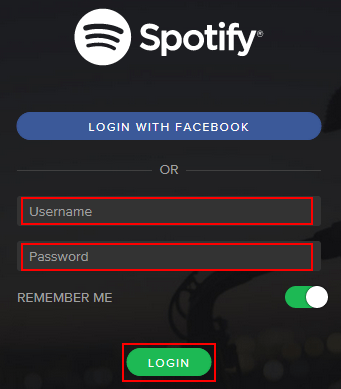
現在您已經成功登錄到您的 Spotify 帳戶後,您接下來需要做的就是確保您的個人計算機和 Android 設備之間的連接。 您可以通過使用 USB 電纜連接 Android 設備來執行此操作。
還要確保您擁有 Spotify 安裝在您的 Android 設備上的應用程序。 啟動它並使用您的登錄 Spotify 信息。 完成後,返回您的個人計算機,並在“設備”列表中確保找到您的 Android 設備的名稱。
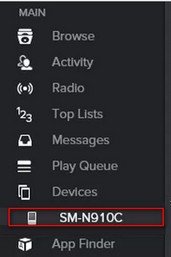
從您將在個人計算機上看到的列表中找到您的 Android 設備後,確保勾選“同步設備名稱與 Spotify“ 選項。 現在,您可以查看並選擇想要同步以進行離線播放和流式傳輸的播放列表。 同步將自動開始。
在這裡,您可以選擇在屏幕上立即看到的兩個按鈕之間進行選擇 - “將所有音樂同步到此設備”或“手動選擇要同步的播放列表”。
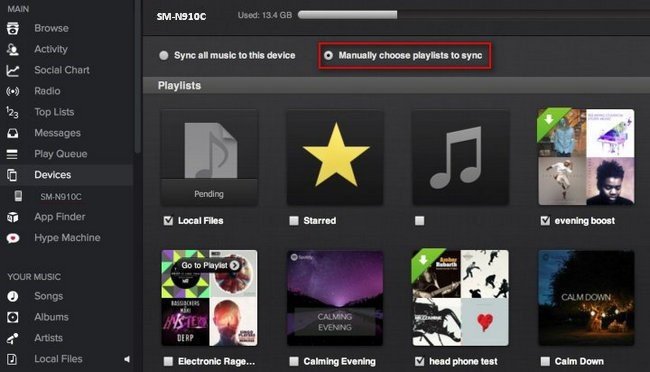
完成所有這三個步驟後,您現在可以在 Android 設備上同步歌曲以進行離線播放和流式傳輸。 我們現在繼續採用第二種方法。
對於高級和免費 Spotify 用戶,能夠享受所有驚人的 Spotify 通過在 Android 設備上同步歌曲是最好的事情之一。 但要經歷這樣的事情應該做什麼呢? 在這裡,我們要介紹一個工具,名為 DumpMedia Spotify Music Converter.
DumpMedia Spotify Music Converter 是由開發和創建的工具 DumpMedia。 它使您能夠 下載 Spotify 音樂到 Android. 該軟件應用程序具有轉換或轉換的能力 Spotify 歌曲到任何你想要的格式。 它支持很多,包括最常用和最受歡迎的,包括 MP3、WMA、WAC、AAC、FLAC 等等。
除此之外,在轉換過程中, DRM (數字版權管理)保護也將完成。 這意味著您可以下載那些歌曲並 離線在其他設備上播放 無需擔心歌曲是否會播放。
這些步驟實際上很容易。 這些是。
讓我們進一步研究這些步驟。
當然,您需要做的第一件事就是 DumpMedia Spotify Music Converter 下載並安裝在您的個人計算機上。 完成後,只需打開並啟動程序即可啟動您的程序 Spotify 應用程序。
您可以通過執行拖放操作甚至添加文件的URL(鏈接)來開始添加文件。 該程序支持批量轉換,不僅可以轉換文件,還可以轉換數字。 一次轉換很多不是問題。

導入並上傳要轉換的歌曲後,下一步就是選擇輸出格式。 確保在屏幕上看到的格式中選擇所需的任何格式。
在這種情況下,我們應該將歌曲轉換為眾多媒體播放器普遍支持的格式。 歌曲都可以給你 轉換成 MP3 格式。 您可以通過轉到屏幕右上角的“將所有任務轉換為”按鈕來執行此操作。

最後一步是點擊「轉換」按鈕開始轉換過程。這只需要一些時間,因為該程式的運行速度比任何其他 Android Spotify 音樂轉換器快五倍。轉換完成時,螢幕上將顯示狀態欄,您可以在其中監視每首歌曲的處理進度。

完成這三個簡單步驟後,您只需使用USB電纜執行連接,即可將這些下載的歌曲從個人計算機複製到Android設備。
這篇文章強調了兩種簡單的同步方法 Spotify 歌曲 MP3 在 Android 裝置上。後一種選擇實際上是更推薦的方式。
您以前有過同樣的問題嗎? 你做了什麼?
